Bước 1: Mở bức ảnh đen trắng bạn muốn chuyển sang ảnh màu trong Photoshop
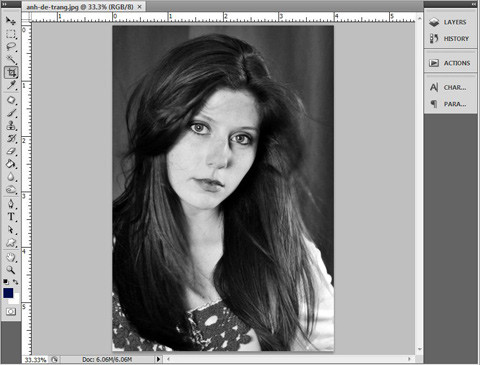
Bước 2: Nhân đôi Layer gốc với Ctrl+J hoặc kéo Background vào mục Create a new layer.
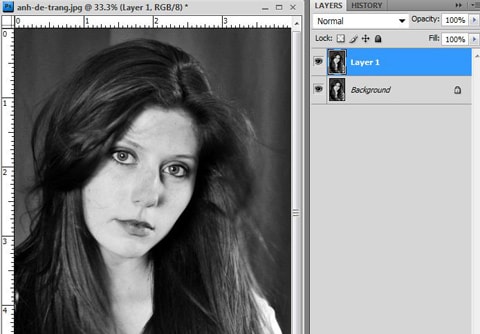
Bước 3: Để chọn màu da ban đầu, nhấn vào bản màu nền trước để chọn tông màu da. Ở đây tôi chọn màu có mã số b66147. Lưu ý để màu nền dưới là màu trắng. Sau đó, vào Image > Adjustment > Gradient nhấn OK để lớp màu đổ lên ảnh.
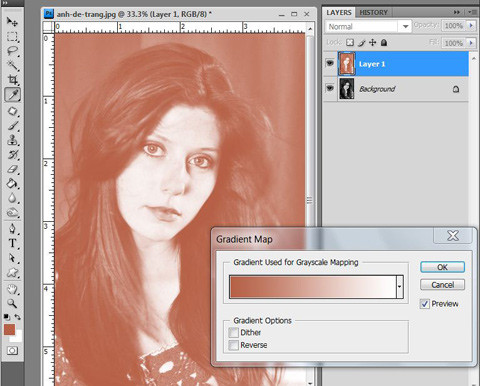
Bước 4: Tạo "mặt nạ" cho lớp layer này bằng cách tích vào công cụ Add layer mask
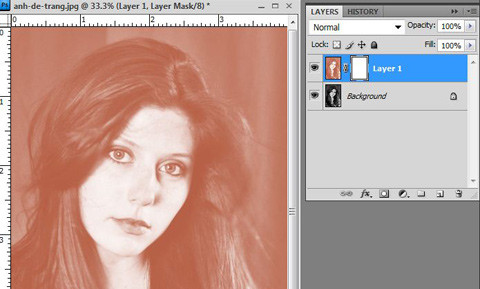
Nhấn D để bảng màu trở về dạng cơ bản (đen, trắng). Sau đó, cử dụng công cụ Brush (B) xóa vùng ảnh không phải da cô gái. Lưu ý xóa vùng mắt và lông mày. Vùng môi có thể giữ lại.
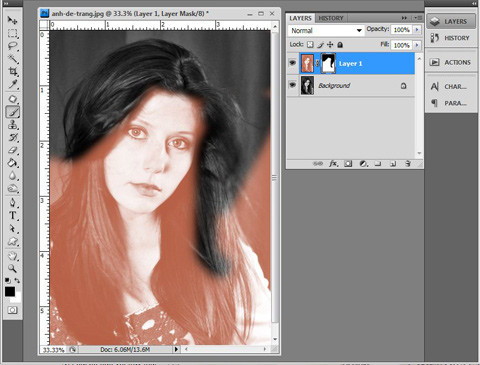
Bước 5: Sau khi hoàn thiện bước trên, tích chuột phải vào Layer mask , chọn Apply Layer Mask để loại bỏ lớp mặt nạ.
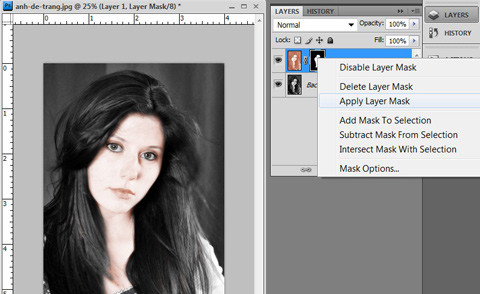
Bước 6: Sử dụng các bảng màu như Color Balance (Ctrl+B) và Hue/Saturation (Ctrl+U) chỉnh lại tông màu da cho cô gái. Nếu màu da quá sáng bạn có thể sử dụng bảng Curves (Ctrl+M) để giảm độ sáng của làn da.
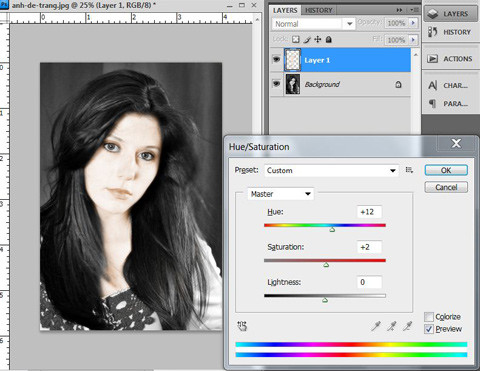
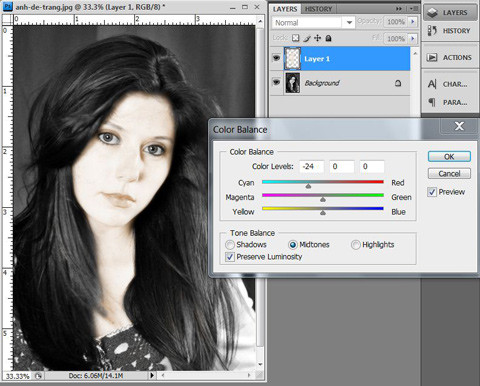
Bước 7: Tạo vùng chọn quanh đôi môi với các công cụ tạo vùng chọn như Lasso tool và để Feather khoảng 2 Pixel. Tiếp theo, thay đổi màu môi cho cô gái với bảng màu Color Balance hoặc Hue/Saturation.
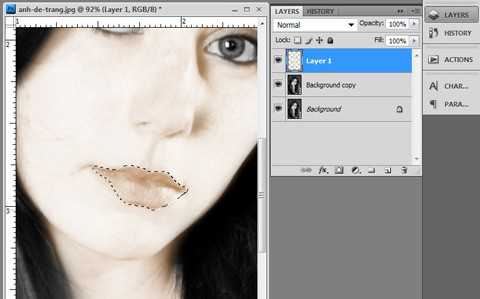
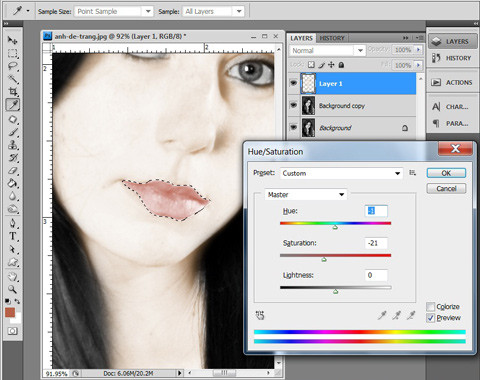
Bước 8: Với đôi mắt, tóc, phông nền và trang phục ta nhân 1 lớp copy mới cho Layer Background sau đó tạo cùng chọn riêng cho từng vùng và thay đổi màu sắc theo ý muốn.
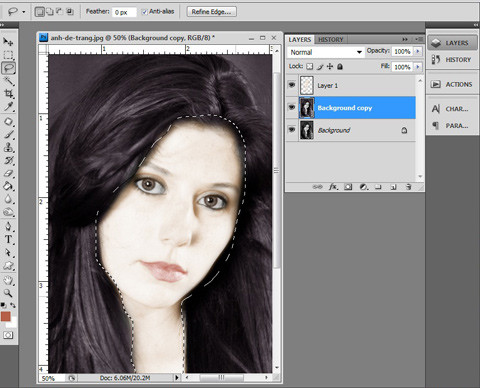
Kết quả

Chúc các bạn thành công và có những bức ảnh đẹp!




















.png)
![[Mẫu] Báo cáo Hoạt động chi hội năm 2025 - Phương hướng nhiệm vụ 2026 [Mẫu] Báo cáo Hoạt động chi hội năm 2025 - Phương hướng nhiệm vụ 2026](https://nads.1cdn.vn/thumbs/540x360/2022/08/03/logo-thumbnail-1200x6300-01-02-1-.png)